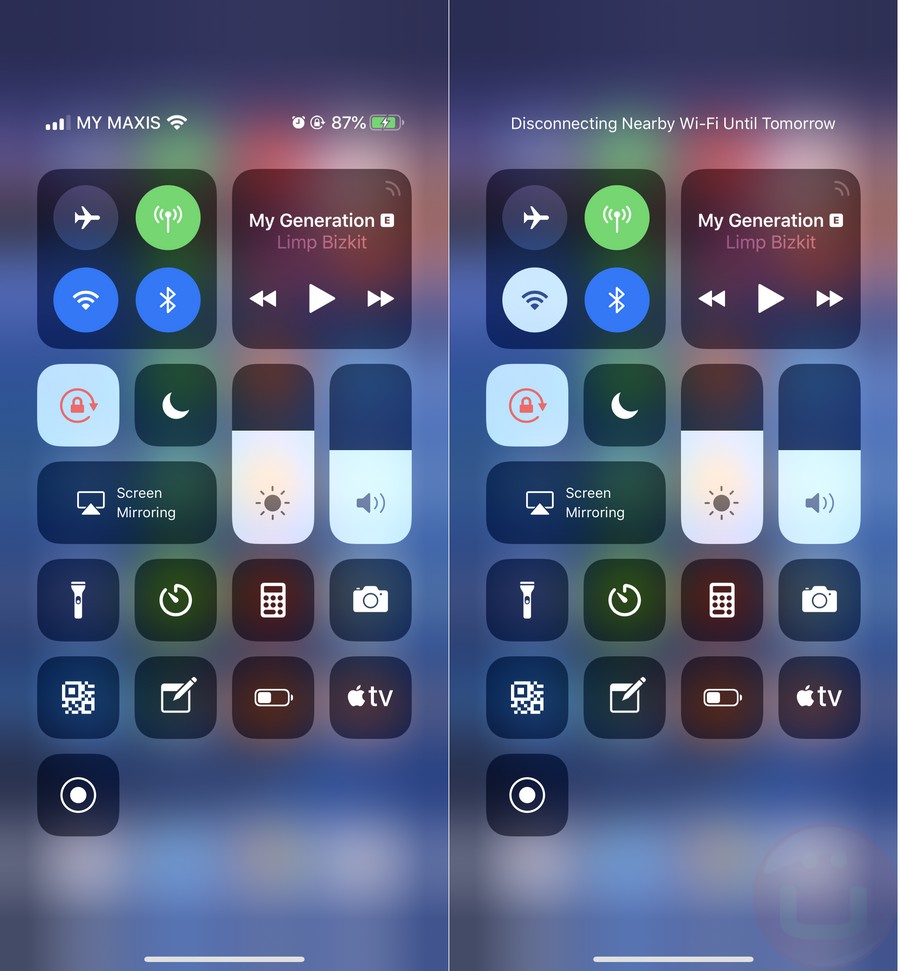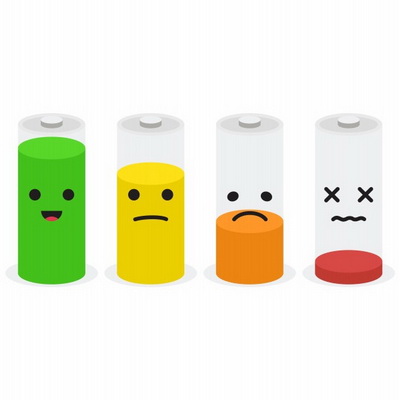
نحوه بهبود عمر باتری آیفون و آی پد قسمت ۳/۱
نحوه بهبود عمر باتری آیفون و آی پد
آیا آیفون (یا iPad) باتری خود را از دست می دهد؟ چند نکته برای صرفه جویی در مصرف انرژی تا بتوانید باتری بهتری از دستگاه های iOS خود داشته باشید:
– آیا باتری شما معیوب است؟
قبل از اینکه به روشهای مختلفی بپردازید که می توانید باتری آیفون را برای ماندگاری کمی طولانی تر کنید ، بیایید بررسی کنیم که سخت افزار شما به روشی که قرار است عمل کند عمل کند. به عبارت دیگر ، آیا باتری معیوب است؟
ببه تنظیمات> باتری> سلامت باتری بروید و “اندازه گیری ظرفیت باتری نسبت به زمان جدید” را خواهید دید. اگر همه چیز خوب باشد به شما گفته می شود که باتری شما “در حال حاضر از عملکرد عادی اوج پشتیبانی می کند”.
– میزان مصرف باتری را بررسی کنید.
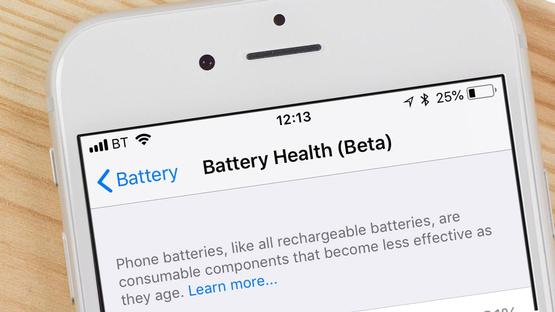
ییک راه سریع برای بررسی اینکه آیا باتری در iPhone یا iPad شما واقعاً مشکلی دارد این است که به تنظیمات> عمومی> باتری مراجعه کرده و منتظر بمانید تا گزارش استفاده از باتری شما بارگیری شود. این به شما امکان می دهد زمان استفاده و آماده به کار خود را بررسی کنید.
زمان استفاده مدت زمانی است که از آخرین شارژ دستگاه برای شما استفاده کرده است ، و آماده به کار کل زمان گذشته از آخرین شارژ را نشان می دهد. انتظار داشته باشید که استفاده بسیار کمتر از حالت آماده به کار باشد (مگر اینکه از زمان وصل کردن آن از آیفون خود بدون توقف استفاده کرده باشید).
برای تست باتری خود ، از زمان استفاده و زمان آماده به کار یادداشت کنید و سپس با فشار دادن کلید روشن / خاموش در بالا ، دستگاه را بخوابید. بعد از پنج دقیقه تغییر زمان ها را بررسی کنید.
اگر دستگاه شما به درستی کار می کند ، زمان استفاده باید کمتر از یک دقیقه بالا رفته باشد ، در حالی که زمان آماده به کار باید پنج دقیقه به دست می آمد. اگر بیش از یک دقیقه از زمان استفاده را مشاهده کردید ، چیزی در خواب شما متوقف می شود و مشکل تخلیه باتری را دارید.
– از ترک برنامه ها خودداری کنید.
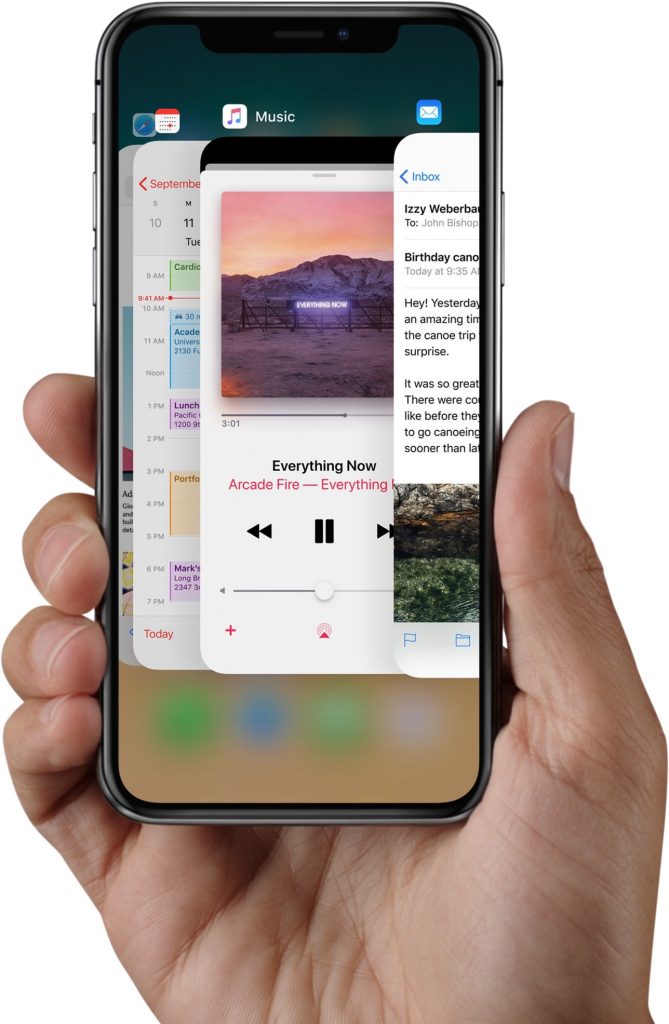
کاربران آیفون تمایل دارند برنامه هایی را که ما از آنها استفاده نمی کنیم کنار بگذارند زیرا به نظر می رسد روشی منطقی برای متوقف کردن کمتر مصرف شدن باتری است. اما ظاهراً ، این ایده خوبی نیست.
فروشگاه اپل Genius Scotty Loveless در سال 2014 توضیح داد که وقتی برنامه را می بندید ، آن را از رم خارج می کنید ، این بدان معنی است که وقتی دوباره آن را باز می کنید ، آیفون مجبور است مجدداً آن را به حافظه منتقل کند. وی نوشت: “همه بارگیری و بارگیری باعث می شود فشار بیشتری بر دستگاه شما وارد شود تا اینکه آن را تنها بگذارید.”
– حالت کم مصرف را روشن کنید
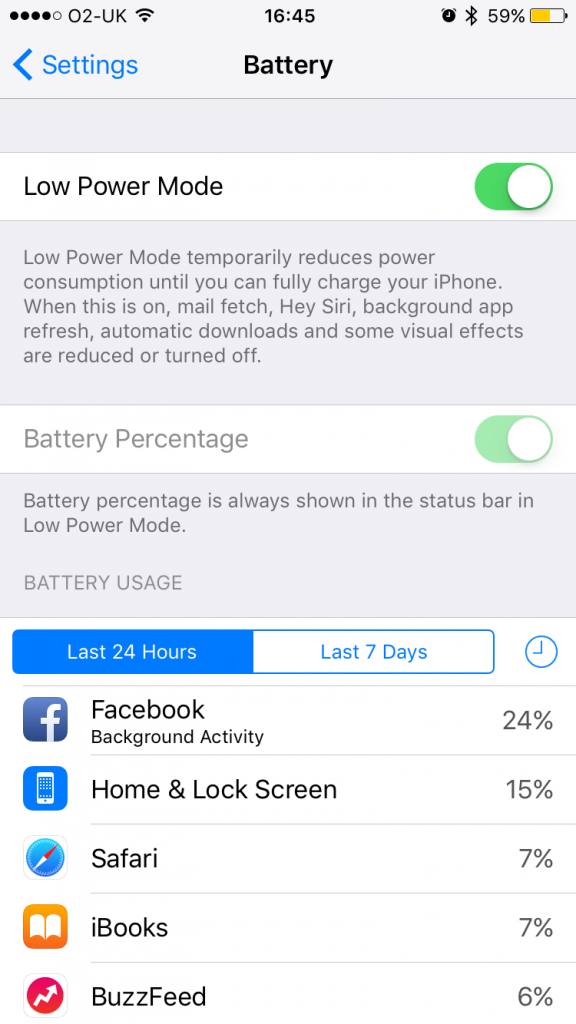
حالت کم مصرف نیازهای کلی انرژی را کاهش می دهد و باعث می شود باتری شما دوام بیشتری داشته باشد. اپل ادعا می کند که این حالت به شما امکان می دهد سه ساعت اضافی از باتری را از طریق آیفون خود به دست آورید.
Low Power Mode گزینه پیش فرض نیست که به طور خودکار در پس زمینه اتفاق می افتد. با 20٪ قدرت باقی مانده به طور خودکار عرضه می شود: یک حالت هشدار دهنده را می بینید و گزینه روشن کردن حالت کم مصرف را مشاهده می کنید. این کار را انجام دهید و متوجه خواهید شد که نشانگر باتری به جای رنگ قرمز (یا سبز بودن در صورت داشتن مقدار زیادی انرژی) نارنجی می شود. هنگامی که 80٪ گذشته را شارژ کنید ، این حالت دوباره خاموش می شود.
اگر می خواهید ، می توانید حالت کم مصرف را بدون اینکه منتظر رسیدن آیفون به 20٪ باشید ، فعال کنید. به تنظیمات> باتری بروید و حالت کم مصرف را روشن کنید.
هنگامی که حالت کم مصرف است ، باعث کاهش مصرف برق ، متوقف کردن ارسال نامه الکترونیکی ، هی سیری ، تازه کردن برنامه پس زمینه ، بارگیری خودکار و برخی از جلوه های بصری می شود. ما واقعاً همه این ویژگی ها را در iPhone خود خاموش کرده ایم ، اما به نظر می رسد حالت کم مصرف هنوز تأثیر دارد.
– iOS را به روز کنید.
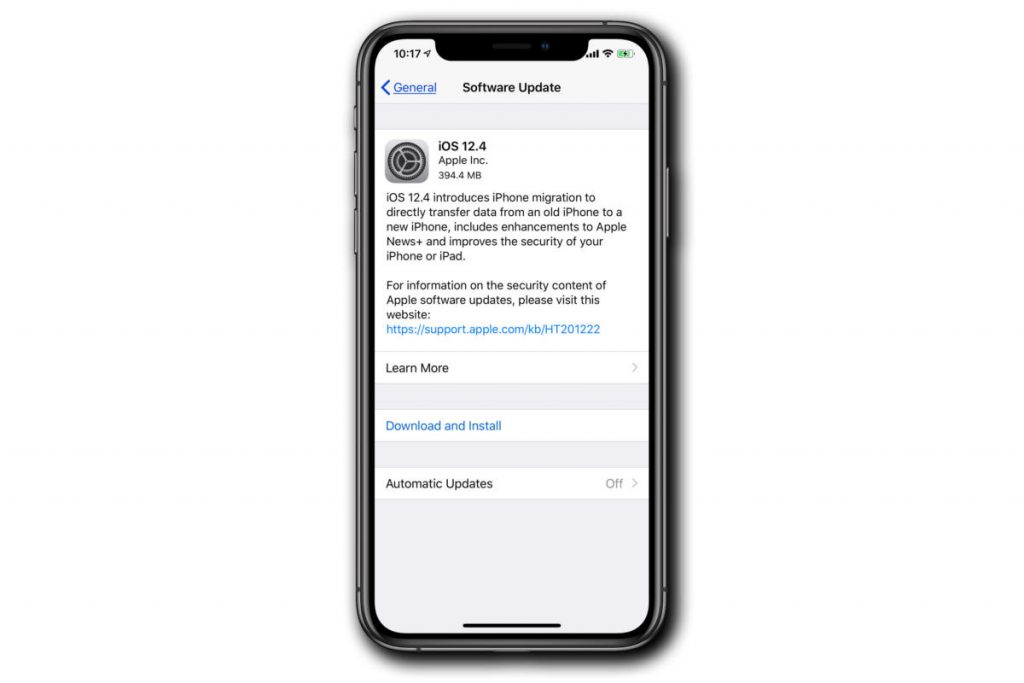
هنگام بروز مشکلات جزئی با iPad یا iPhone ، بروزرسانی IOS برای همه منظوره مفید است. اپل با استفاده از به روزرسانی منظم (رایگان) سیستم عامل خود ، رفع اشکالات آسیب پذیری را برطرف می کند ، و این امکان وجود دارد که مسئله ای را که تجربه می کنید با یک بروزرسانی ساده سیستم عامل برطرف شود. این شامل مشکلات باتری است و باعث می شود افزایش عمر باتری در گوشی های اپل را شاهد باشید.
به عنوان مثال ، iOS 10.2.1 ، یک مسئله باطری / شارژ شناخته شده را برای آیفون 6 ، آیفون 6s و انواع پلاس هر دو برطرف کرد.
– فیس بوک
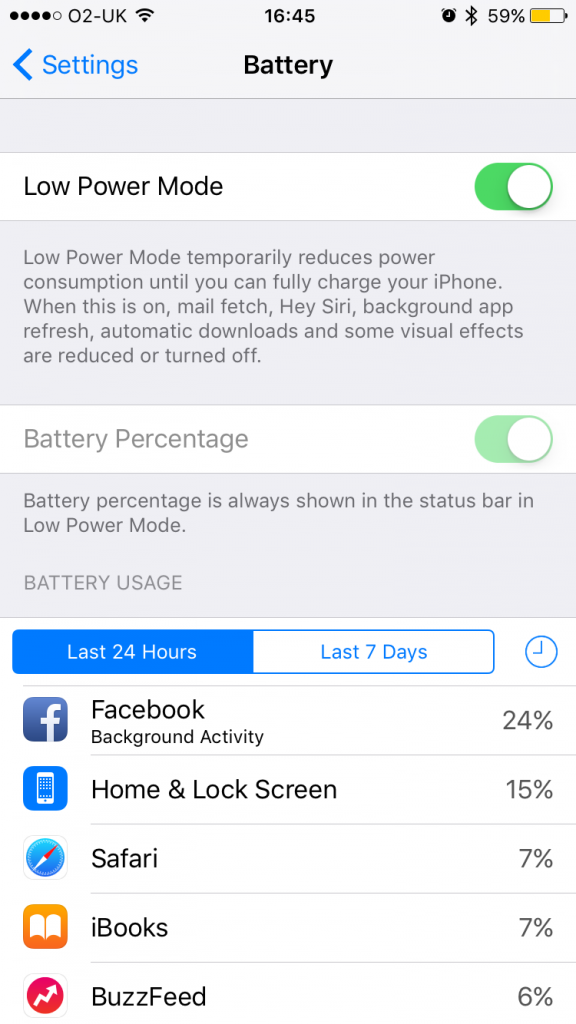
فیسبوک متهم شده است که در آیفون و آی پد در iOS در حال باتری است و حتی خود فیسبوک نیز اعتراف کرده است که برنامه iOS از منابع زیادی در پس زمینه استفاده می کند.
گزارشی که در فوریه 2016 از طرف The Guardian منتشر شد ، ادعا کرد که حذف برنامه فیس بوک می تواند تا 15٪ از عمر باتری آیفون را برای شما ذخیره کند. درعوض ، می توانید از طریق برنامه Safari به وب سایت فیس بوک دسترسی پیدا کنید.
با نگاهی گذرا در ورود به سیستم باتری (تنظیمات> باتری) میزان فاش شدن میزان باتری فیس بوک فاش می شود. ما در 24 ساعت گذشته از 26 درصد شارژ آیفون ما استفاده کرده است.
فیس بوک همچنین متهم شد که اجازه می دهد تخلیه باتری حتی اگر صاحبان آیفون دارای تجدید برنامه در پس زمینه در تنظیمات غیرفعال باشند ، متهم شود. فیس بوک این تقصیر را پذیرفت و سپس آن را برطرف کرد ، اما مشکلات تخلیه باتری هنوز کاربران را به ستوه آورده است.
– روشنایی را خاموش کنید.
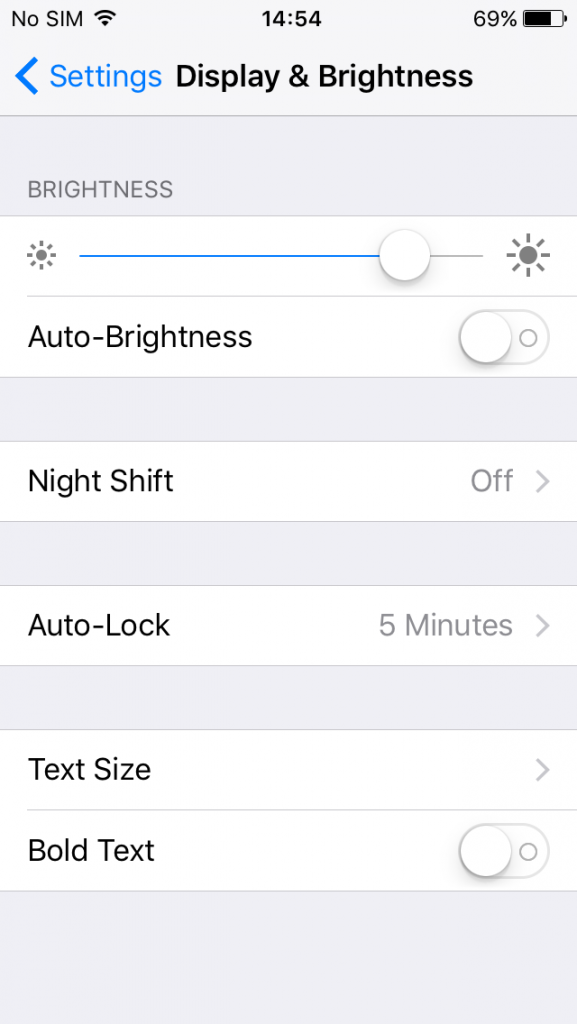
روشن کردن پیکسلها در صفحه نمایش شبکیه دستگاه شما به انرژی زیادی نیاز دارد. در حقیقت میزان روشنایی بیش از حد صفحه نمایش بزرگترین قاتل باتری آیفون و آیپد است. پس برای افزایش عمر باتری گوشی های اپل خود تا جای ممکن روشنایی را کم کنید.
خوشبختانه با تنظیم روشنایی آیفون می توانید در مصرف باتری کمی صرفه جویی کنید. رفع سریع این است که با استفاده از کشویی در Control Center ، روشنایی را روشن کرده و با کشیدن از پایین صفحه ، به روشنایی آن دسترسی پیدا می کنید. نوار لغزنده روشنایی را تا حد امکان بکشید ، اما با تنظیماتی که هنوز دستگاه شما را قابل استفاده می کند.
اپل پیشنهاد می کند که ویژگی روشنایی خودکار برای صرفه جویی در مصرف باتری طراحی شده است ، اما این کار را با اعتدال انجام می دهد. اگر مایل هستید به دنبال بهتری برای باتری بیشتر بروید ، باید از تنظیمات دستی استفاده کنید و روشنایی خودکار را خاموش کنید.
– قفل خودکار.
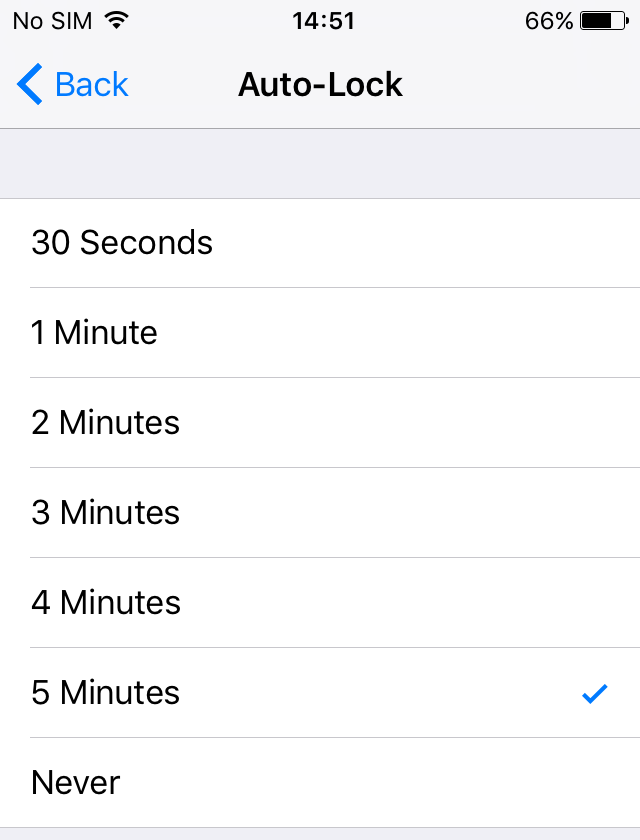
در حالی که صفحه نمایش روشن است ، شما در حال مصرف برق هستید اگر به دنبال افزایش عمر باتری گوشی اپل خود هستید عاقلانه است که Auto Lock را روی 30 ثانیه تنظیم کنید – گزینه ای که از زمان بروزرسانی iOS 9 در دسترس است.
وارد تنظیمات> نمایش و روشنایی> خودکار قفل شوید (اگر نسخه قدیمی iOS داشتید ، ممکن است به جای آن تنظیمات> عمومی> خودکار قفل را مشاهده کنید) و دستگاه خود را بعد از 30 ثانیه عدم تحرک ، بخوابید.
این کار باعث بهبود چشمگیر عمر باتری با گذشت زمان می شود. اگر واقعاً می خواهید عمر باتری آیفون خود را بیشتر کنید ، سعی کنید به محض اتمام استفاده از آن ، عادت داشته باشید که دکمه Sleep / Wake را در بالای آیفون خود فشار دهید.
– Wi-Fi را غیرفعال کنید.
اگر هنوز به اتصال cellular احتیاج دارید اما می توانید بدون Wi-Fi زندگی کنید ، می توانید Wi-Fi ضربه زدن روی نماد آن غیرفعال کنید تا خاموش شود (در صورت خاموش بودن ، نماد Wi-Fi) سیاه باشد) با این کار تلفن شما از شکار در شبکه های Wi-Fi که می تواند به آن بپیوندد متوقف می شود و افزایش عمر باتری گوشی اپل خود را به وضوح میبینید.